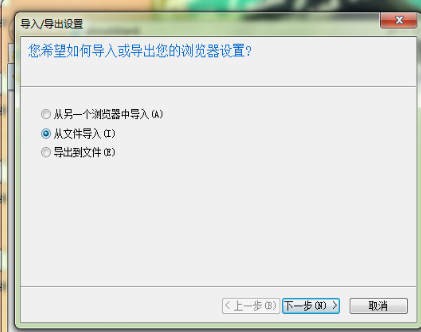2020-08-04 20:22:35 编辑:匿名
养成经常备份收藏夹,是一个很好的习惯。
这里给大家介绍,如何导出和导入收藏夹。(本次以IE9为例)
方法一:
当然是非常笨拙的办法啦。
直接将IE收藏夹里面保存的网页,全部复制,另外存在一个地方。
知道收藏夹就好办了,但是如果不知道收藏夹在电脑的什么地方呢?
我们先来看看如何找到这个存放我们保存的网页的地方吧
看下图
1. 打开浏览器,点击右上角的五角星,可以看到我们收藏的文件
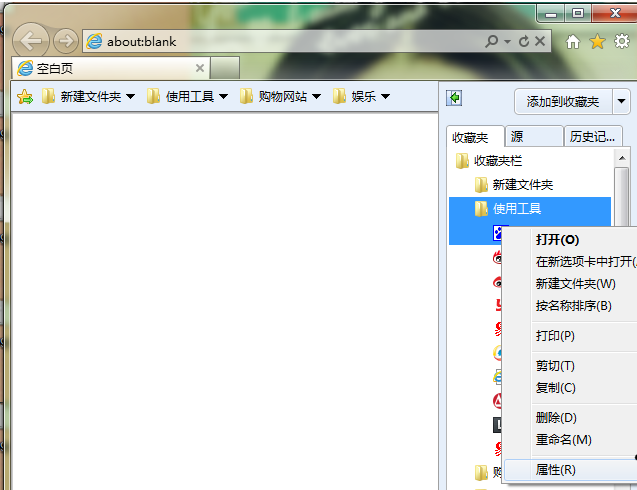
2. 右键点击任意一个收藏的网页,打开属性对话框,如下图,找到文件存放的位置,就可以找到收藏夹的位置了。接下来,就可以把整个收藏夹的文件进行拷贝,备份。
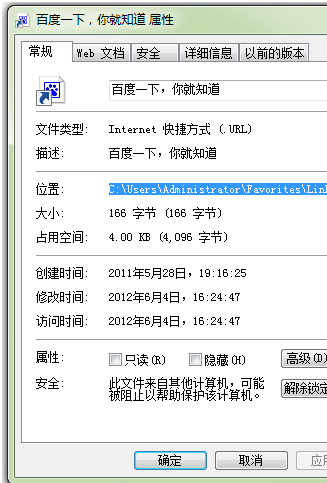
如果导入文件,就直接把收藏的文件复制到收藏夹中
默认的收藏夹路径为:C盘/用户/Administrator/收藏夹
方法二:
使用IE自带的导入导出功能。
首先是导出功能:
如下图:
1. 同样打开浏览器,点击右上角的五角星-->点击“添加到收藏夹”-->点击“导入和导出”
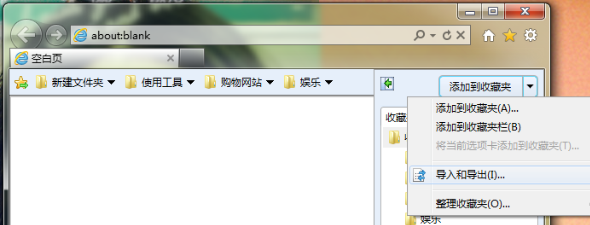
2. 随之弹出下面的画面,选择“导出到文件” -->“下一步”
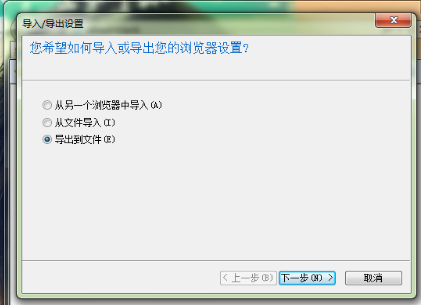
3. 选择“收藏夹”-->“下一步”
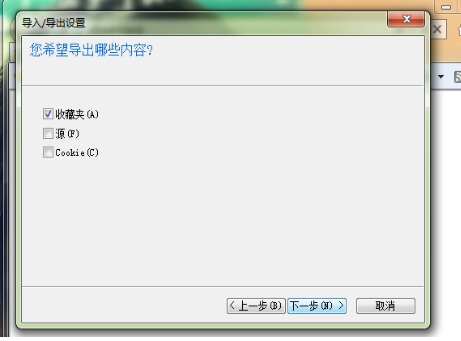
4. 选择“收藏夹栏”(因为我保存的网页都在收藏夹栏里面,所以,只用导出收藏夹栏里面的就可以了,因人而异)-->“下一步”

5. 保存的文件后缀是“htm”,如果想要更改保存的文件名,或保存路径,点击“浏览”进行更改,之后“导出”;若默认,则直接点“导出”,至此,导出收藏夹完成。(保存好你们的htm文件哦,最好不要放在C盘里面)
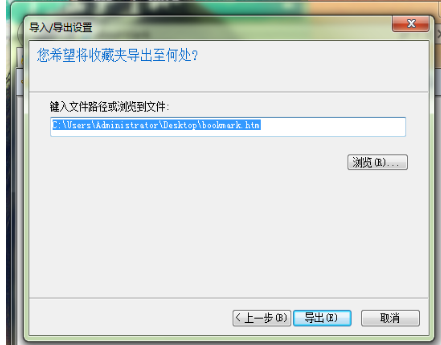
若是导入已存在的htm文件,则前面流程一样,只是在“导入/导出设置”时,选择“从文件导入”,之后点击下一步至完成